如何设置Windows 10的开始菜单使其个性化
来源:网络收集 点击: 时间:2024-05-01【导读】:
Windows 10的菜单较Windows 7和Windows 8的菜单改进不少,可以看成为Windows 7加Windows 8的菜单结合。并进行了很多功能的改进,使用开始屏幕(Start screen)取代原有的开始菜单(经典菜单)品牌型号:DELLG5系统版本:Windows10方法/步骤1/6分步阅读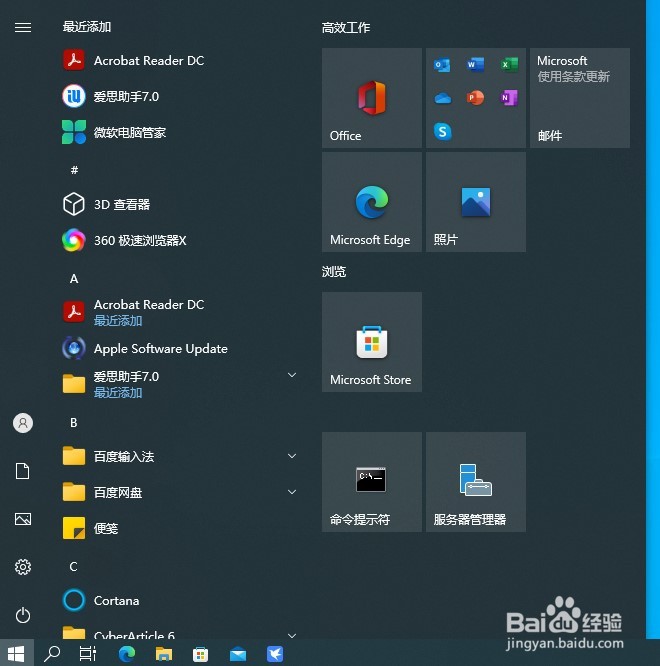 2/6
2/6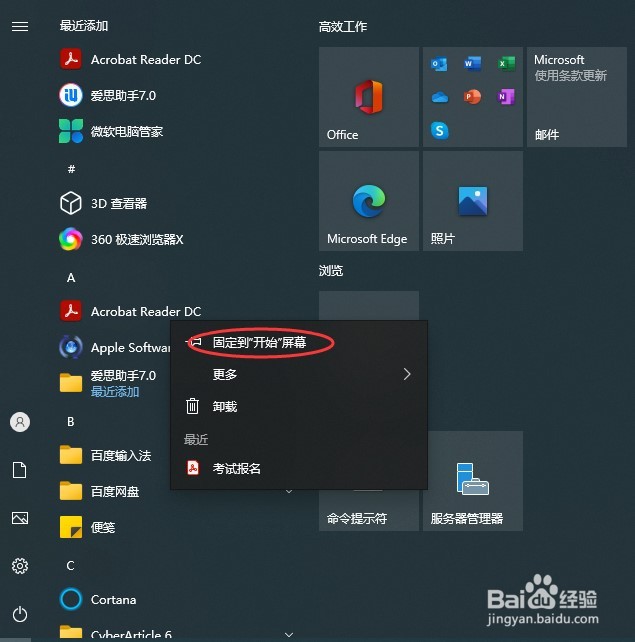 3/6
3/6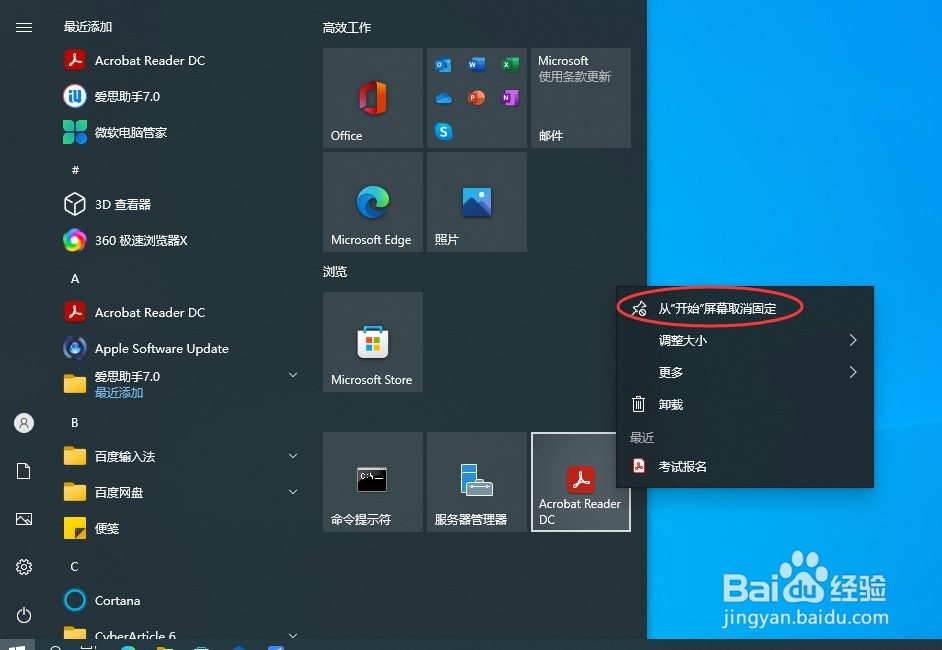 4/6
4/6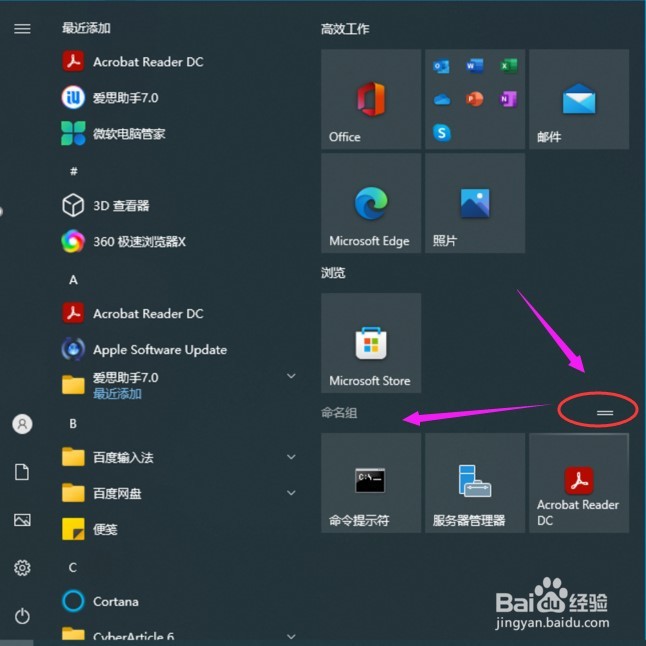 5/6
5/6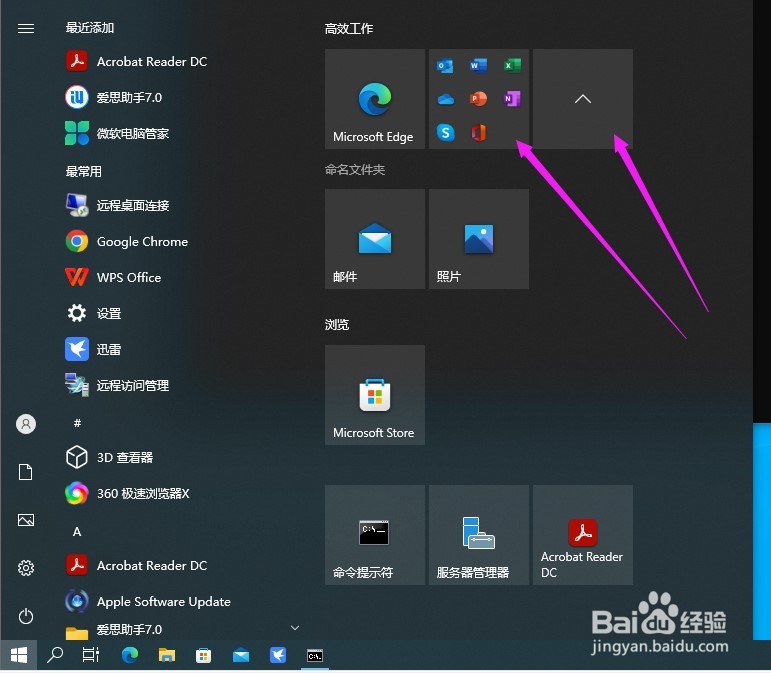 6/6
6/6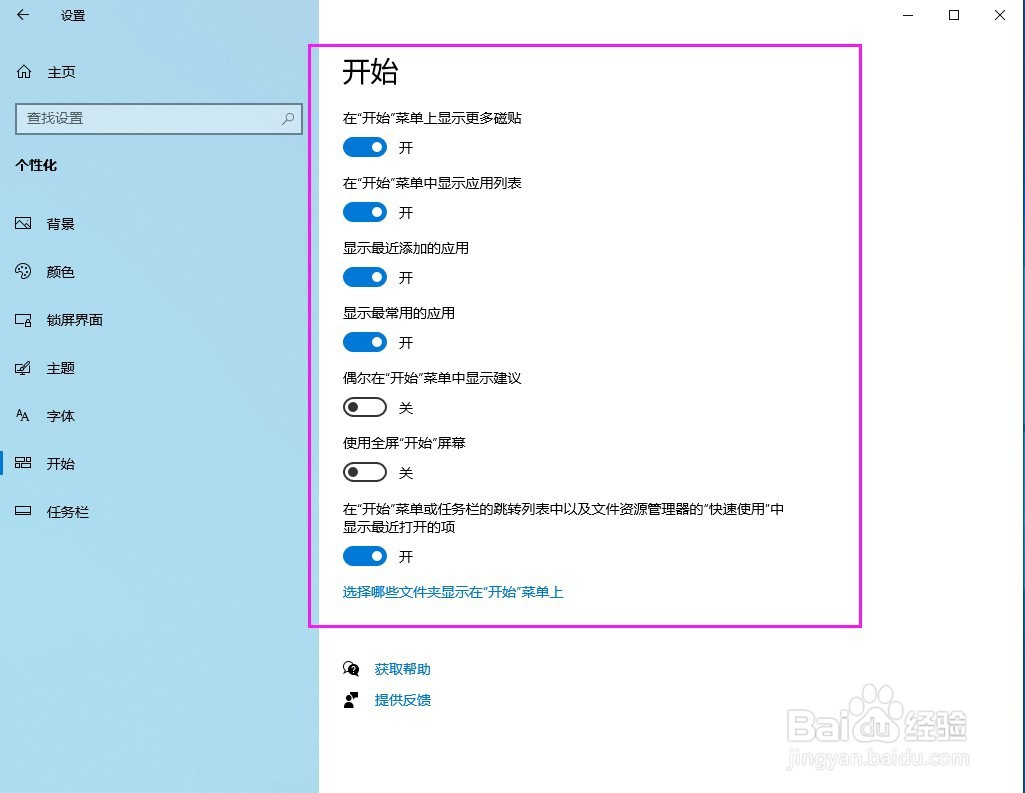 开始菜单
开始菜单
下面来看看Windows 10的菜单具备什么样的特色。点开开始图标后,菜单具备左栏(Windows7)经典菜单式样和右侧(Windows 8)应用磁贴式样,方便应用程序的快速打开。
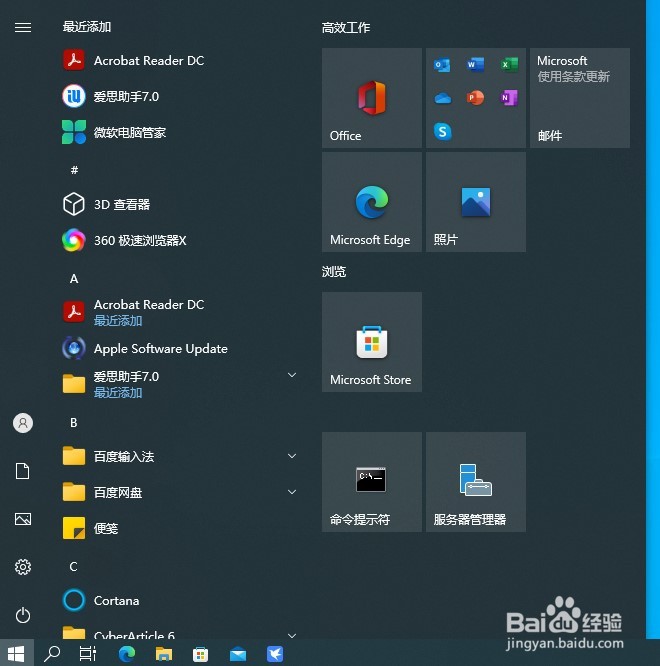 2/6
2/6在Windows 10的菜单中我们可以将经常使用的程序固定到开始屏幕中。如我们需要将【Acrobat Reader DC】程序固定到开始屏幕,需要找到【Acrobat Reader DC】后,使用鼠标的右键点击【Acrobat Reader DC】程序,选择【固定到“开始”屏幕】即可。
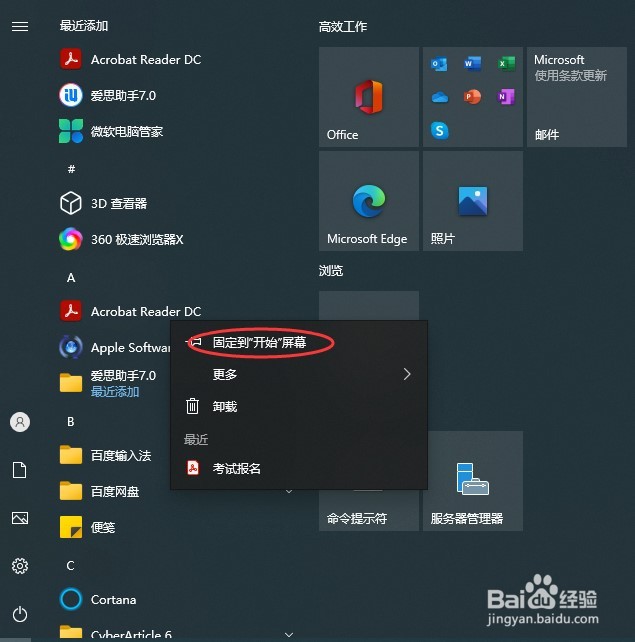 3/6
3/6如果需要将固定到开始屏幕的程序取消固定,只需要使用鼠标右键点击要取消的固定程序,选择【从“开始”屏幕取消固定】即可。
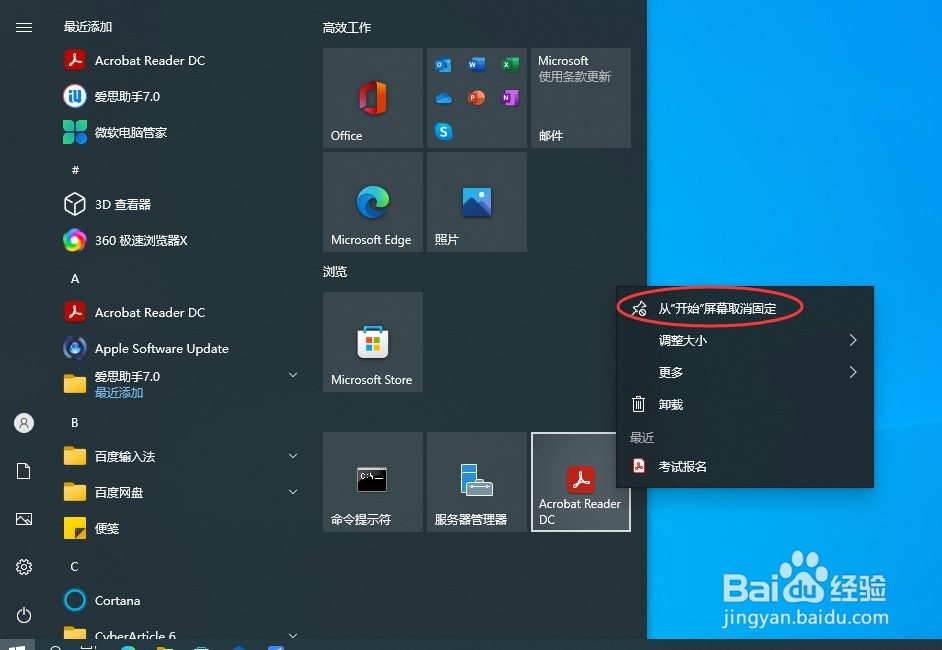 4/6
4/6我们可以对Windows 10的开始屏幕进行分组管理。,只需将鼠标的指针放置到右侧激活分组按钮后就可以进行分类的重命名。完成后,只需将需要归类的程序进行拖动到分类组即可。
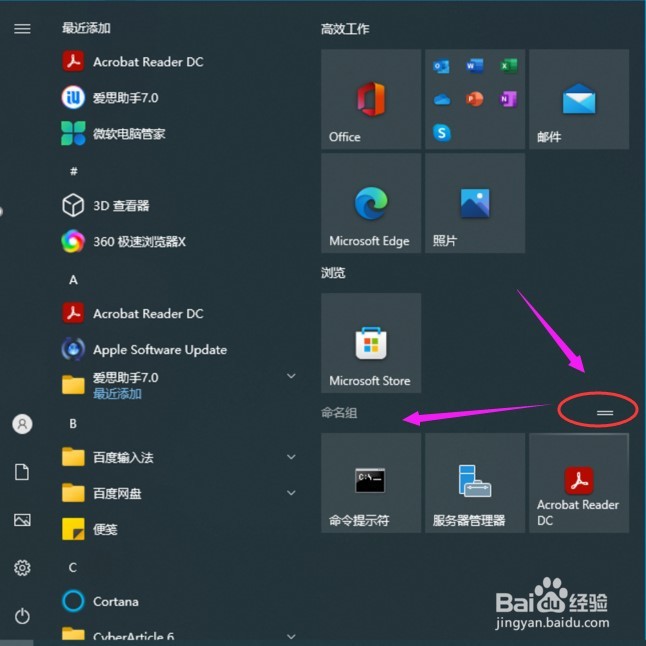 5/6
5/6除了分类,也可以将磁铁应用程序放于一个文件夹中,这样做的好处只需点击磁铁的文件夹就可以展开文件夹的中应用程序。将磁贴的应用程序选择按住鼠标左键拖动到需要的磁铁文件夹中即可,如果是新建磁铁文件夹,只需将磁贴的应用程序拖动叠加即可新建文件夹。
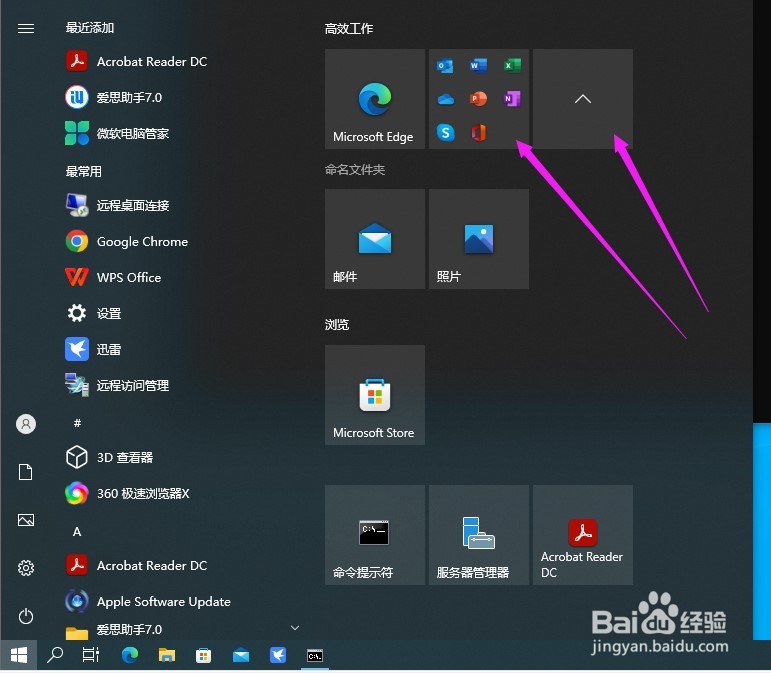 6/6
6/6更多的设置我们可以使用win+I打开Windows的设置界面,选择【个性化】,通过【开始】个性化来个性化你的开始菜单。
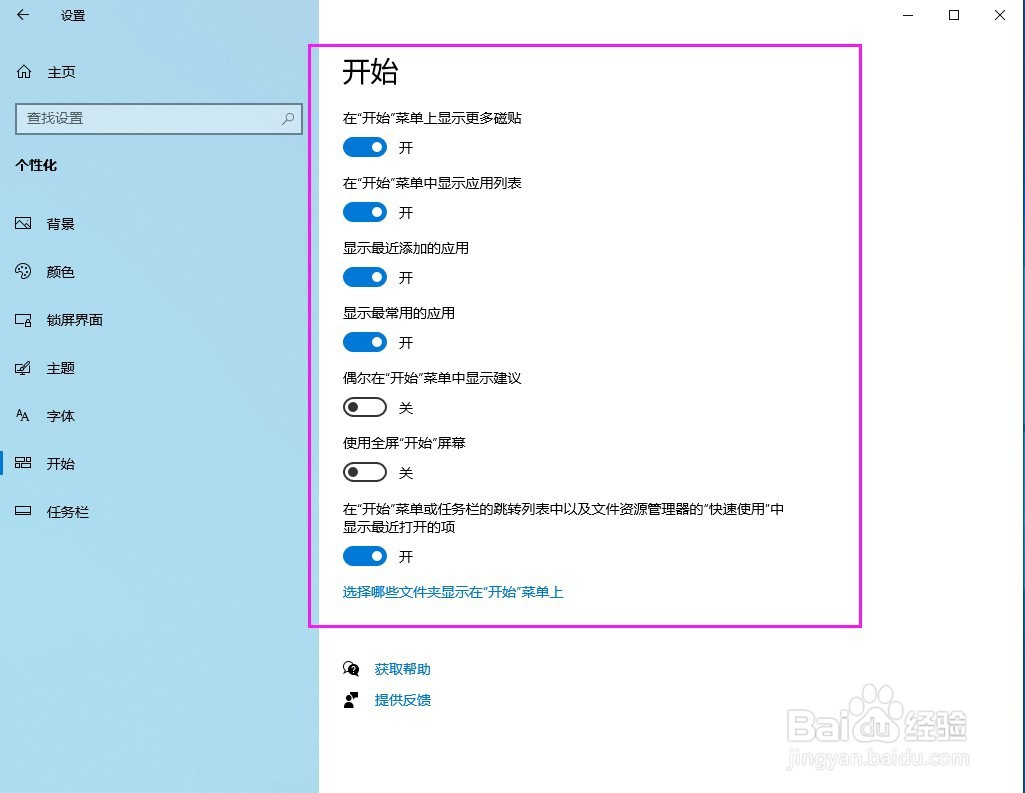 开始菜单
开始菜单 版权声明:
1、本文系转载,版权归原作者所有,旨在传递信息,不代表看本站的观点和立场。
2、本站仅提供信息发布平台,不承担相关法律责任。
3、若侵犯您的版权或隐私,请联系本站管理员删除。
4、文章链接:http://www.1haoku.cn/art_639714.html
上一篇:怎样做自动小发明
下一篇:抖音账号被永久封禁可以注销么
 订阅
订阅